Như nào để tháo laptop Sony Vaio VGN-CS215J . Thay jack nguồn DC .
Trong hướng dẫn này tôi sẽ tháo laptop Sony Vaio VGN-CS215J để thay jack nguồn DC bị hỏng . Tôi nghĩ hướng dẫn này sẽ sử dụng cho tất cả các model khác trong dòng Sony Vaio VGN-CS .
Trong quá trình tháo này tôi sẽ đi qua những bước chính sau :
Bước 1-5 : tháo ổ cứng , ổ đĩa DVD , vào cả hai module bộ nhớ
Bước 6-12 : ngắt kết nối và tháo bàn phím
Bước 13-16 : Tháo đáy vỏ
Bước 17-18 : ngắt kết nối và tháo quạt làm mát
Bước 19-29 : ngắt kết nối , tháo và thay khung jack DC
Khó khi thay Jack DC trên model này . Nếu bạn chưa bao giờ sửa một laptop trước đây , bạn sẽ không muốn thử với Sony VAIO VNG-CS . Tôi nghĩ các kỹ sư Sony đã cố gắng để làm cho việc thay thế cáp Jack DC khó nhất có thể ..
Bước 1
Tắt máy tính . Mở khóa và tháo pin

Bước 2
Làm lỏng/tháo các vít giữ ổ cứng và vỏ bộ nhớ ở trên đáy .
Nhấc lên mà tháo rời cả hai

Bước 3
Tháo 1 vít giữ khay ổ cứng với vỏ .

Bước 4
Trượt ổ cứng sang bên trái để ngắt kết nối nó khỏi mainboard .
Nhấc lên và tháo ổ cứng
Laptop Sony Vaio VGN-CS215J có một ổ cứng thường 2,5″SATA được cài đặt .

Cả hai module/khe bộ nhớ có thể vào ở trên đáy .
Không cần tháo module bộ nhớ để sửa chữa đó tôi để chúng được kết nối với mainboard .

Bước 5
Tháo một vít giữ ổ DVD
Kéo ổ DVD sang bên trái và tháo rời nó

Bước 6
Tháo 4 vít giữ bàn phím ở trên đáy
Ghi chú lại vị trí những vít này . Nó sẽ làm cho bạn dễ dàng hơn trong quá trình lắp lại

Bước 7
Chèn một miếng nhựa mềm ở dưới cạnh trên của bàn phím và nhấc nó lên .
Tiếp tục tháo bàn phím với ngón tay của bạn .

Bước 8
Nhấc bàn phím lên và úp nó xuống trên chỗ nghỉ tay . Hãy cẩn thận . Bàn phím vẫn được kết nối với mainboard .

Bước 9
Bây giờ bạn có thể vào đầu nối cáp bàn phím
Trong 2 bước tiếp theo tôi giải thích như nào để mở khóa đầu nối và tháo cáp .
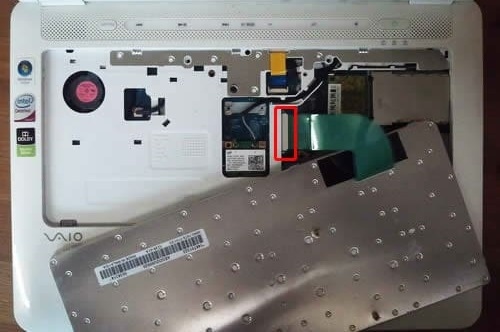
Bước 10
Đầu nối bàn phím có một thanh khóa
Trượt thanh khóa khoảng 1 đến 2 mm theo hướng trên hình . Thanh khóa vẫn phải được gắn với đế đầu nối màu trắng .

Bước 11
Trên hình ảnh này đầu nối ở vị trí mở khóa
Bây giờ bạn có thể kéo cáp ra khỏi đầu nối

Bước 12
Nhấc lên và tháo bàn phím

Khi bàn phím được tháo rời bạn có thể vào card wi-fi và modem

Bước 13
Lật laptop xuống và tháo tất cả các vít ở trên đáy

Ghi chú tất cả vị trí các vít . Tất cả các vít là khác nhau . Bạn có thể đặt trên một tờ giấy theo thứ tự được tháo .
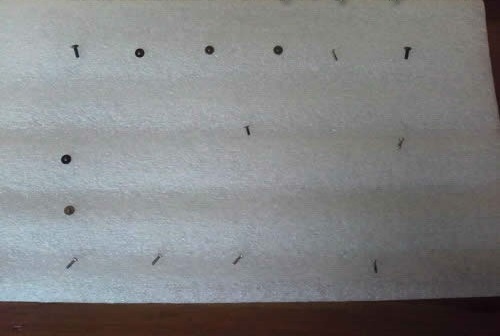
Bước 14
Rút một cáp ở ngăn bộ nhớ

Bước 15
Bây giờ bạn có thể bắt đầu nhấc lên và tháo vỏ đáy .

Bước 16
Tháo rời vỏ đáy

Vỏ đáy đã được tháo rời
Jack DC ở góc phải bên trên và cáp được đi ở dưới tản nhiệt

Bước 17
Tháo bốn vít giữ bộ phận quạt làm mát ( quạt và tản nhiệt )
Ngắt kết nối cáp quạt ra khỏi mainboard

Bước 18
Nhấc lên và tháo rời quạt làm mát . Cần một chút vệ sinh .

Bước 19
Cáp jack DC đi dưới khung kim loại
Để thay jack chính xác cần tháo rời toàn bộ
Tôi sẽ thay jack DC mà không tháo toàn bộ . Nó không là cách đúng nhưng tôi sẽ thử .
Cảnh báo ! Bạn có thể làm hỏng laptop khi làm thế này . Nếu bạn không chắc dừng tại đây . Tôi không chịu trách nhiệm cho bất kỳ hỏng hóc nào bạn có thể gây ra cho máy tính .

Bước 20
Tháo 5 vít giữ bo pin
Nhấc bo pin lên để ngắt kết nối nó khỏi mainboard ( có một đầu nối nằm bên dưới )

Bước 21
Ngắt kết nối cáp jack DC ra khỏi bo pin

Bước 22
Cáp jack DC đi dưới phần nhựa
Đẩy cáp jack DC qua lỗ và đồng thời kéo ở mặt bên kia .

Bước 23
Kéo cáp jack DC qua lỗ lại và thả cáp như hình ảnh sau

Bước 24
Cáp jack DC đi dưới cáp video
Rút cáp video ra khỏi mainboard và đặt nó sang bên cạnh

Bước 25
Bây giờ tiếp tục gỡ cáp Jack DC

Bước 26
Đây là phần khó nhất
Tháo rời tất cả các vít như hình ảnh sau . Đánh dấu các vít
Để ý màn hình vì nó sẽ bị lỏng

Bước 27
Cài một gậy nhựa vào giữa vỏ trên và khung kim loại và giãn ra đủ rộng để tháo Jack DC .
Jack DC được dán với khung kim loại .
Tôi đã phải sử dụng một tua vít để tách cáp ra khỏi khung .

Bước 28
Cuối cùng kéo được harness jack DC ra khỏi laptop .

Bước 29
Bây giờ cài harness jack DC mới vào vị trí . Không dễ nhưng có thể làm được .
Trên hình ảnh sau tôi có một jack DC mới được cài
Trước khi vít tất cả lại , chắc chắn là các cáp được đi một cách chính xác .
Tôi gợi ý bạn chụp những hình ảnh gần sát trong quá trình tháo . Cái này sẽ giúp bạn đi cáp một cách chính xác .










Leave a comment